掌握数据透视表的十大绝技,让你的数据分析如虎添翼

以下技巧来自如下表格的数据:

绝技一:月度汇总,轻松驾驭
面对日期格式的数据,想要按月统计不再头疼。只需在数据透视表上轻轻一点,右键选择“组合”,勾选“月”,瞬间完成月度汇总,让数据更加清晰明了。
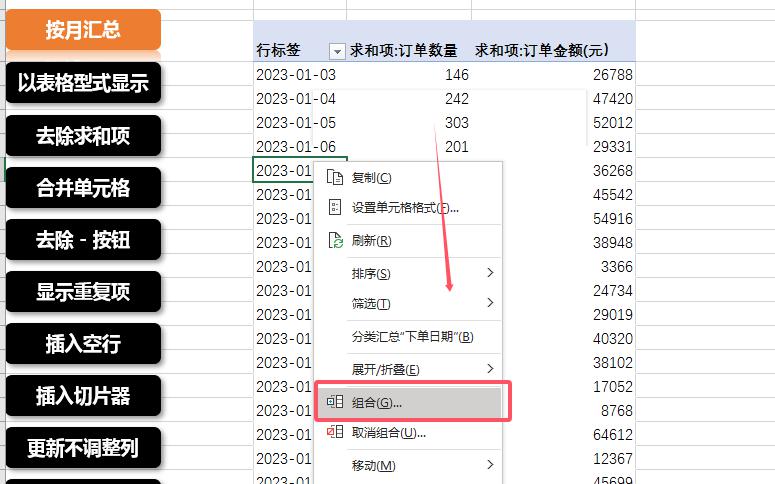
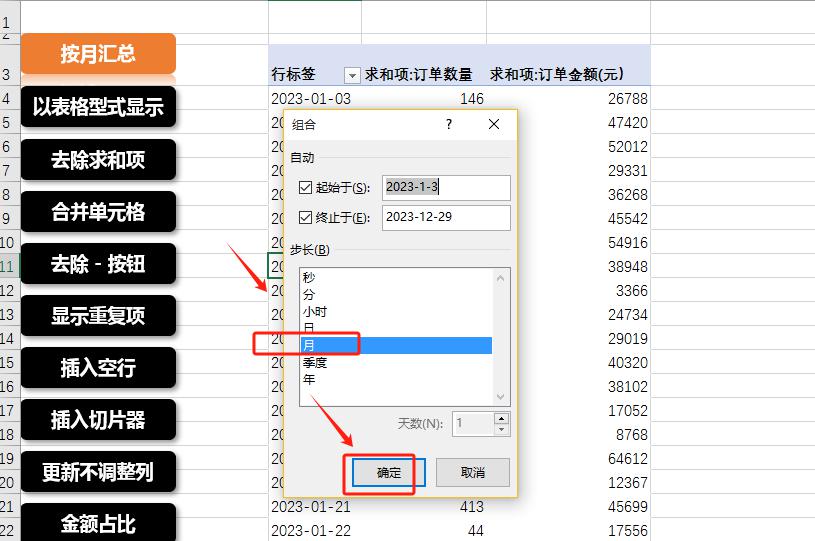
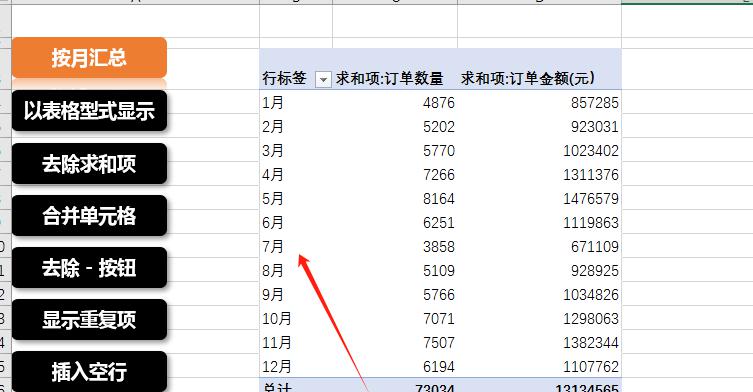
绝技二:表格布局,一目了然
想要数据透视表以更加规整的表格形式展现?没问题!在设计选项卡下,选择“报表布局”中的“以表格形式显示”,让你的报表瞬间变得专业又易读。
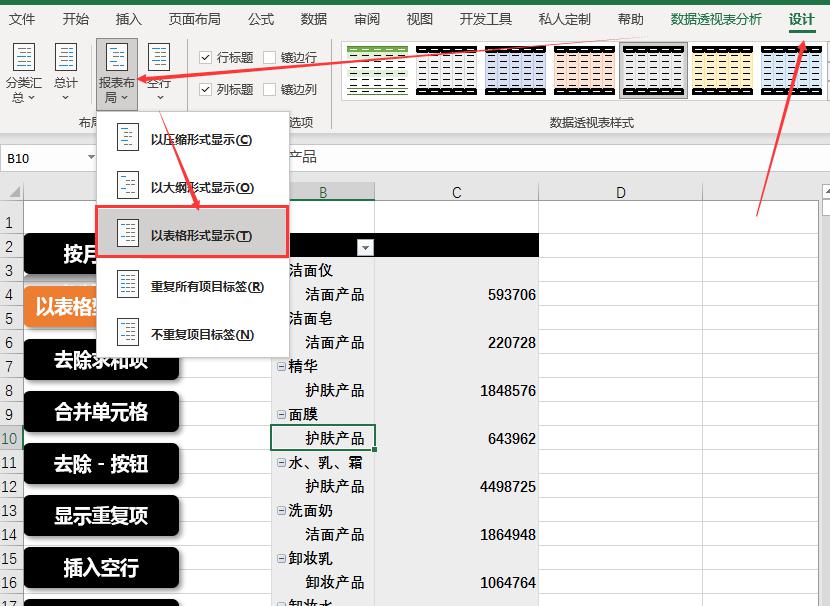
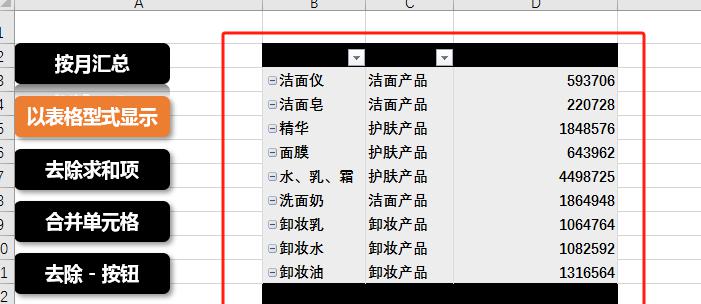
绝技三:去除“求和项”,美化标题
订单数量前的“求和项”字样略显冗余?双击该标题,在弹出的窗口中删除“求和项”,并在前面加个空格,点击确定,标题即刻变得简洁美观。
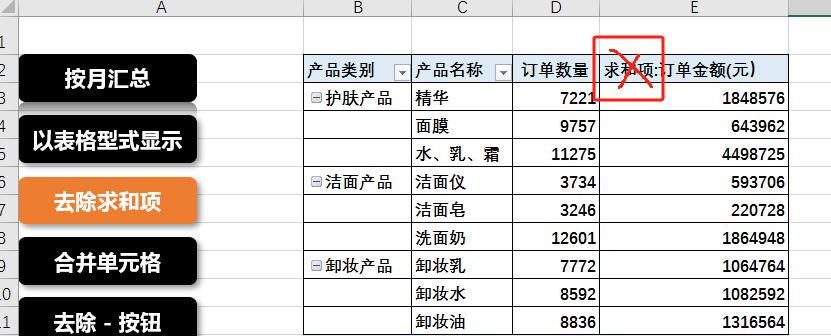
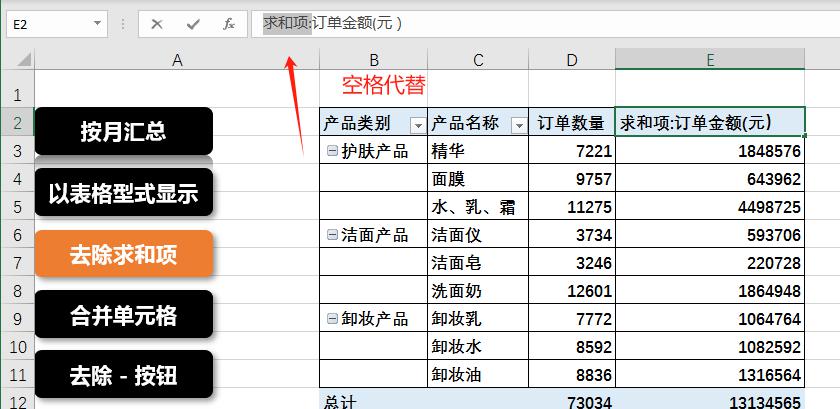
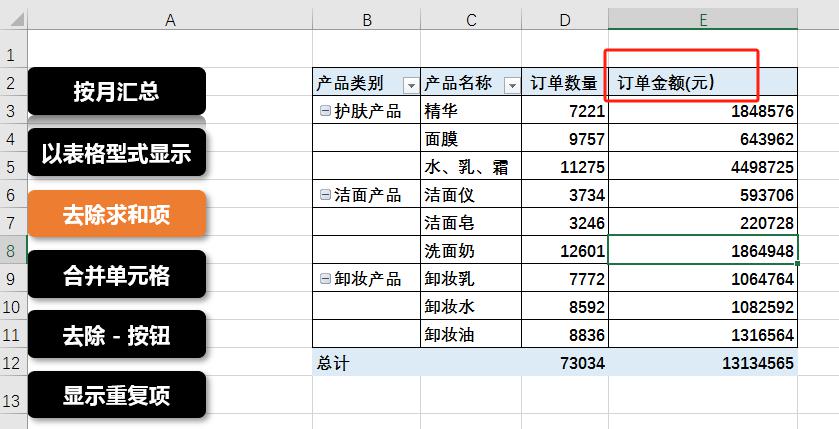
绝技四:合并空单元格,紧凑呈现
想要将连续的空单元格与前一个单元格合并,以节省空间并提升美观度?简单几步即可实现:选中透视表,右键选择“数据透视表选项”,在“布局和格式”中勾选“合并且居中排列带标签的单元格”,合并效果即刻呈现。

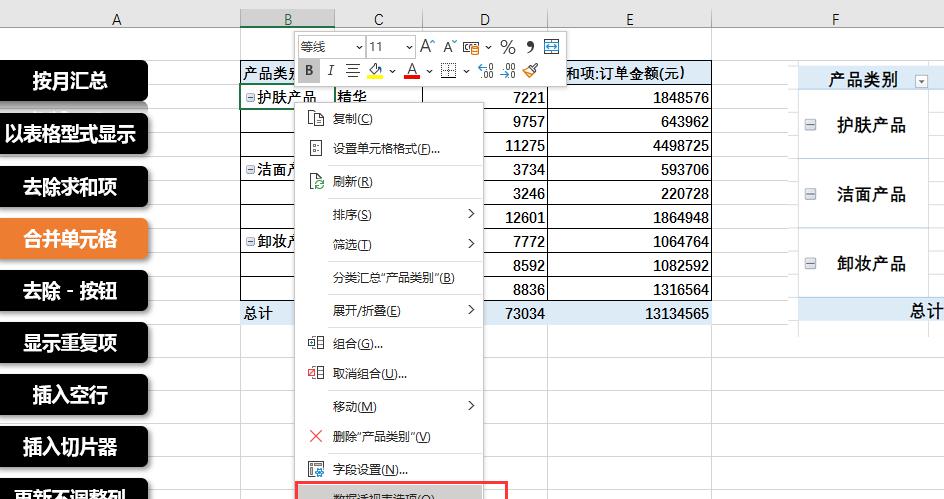
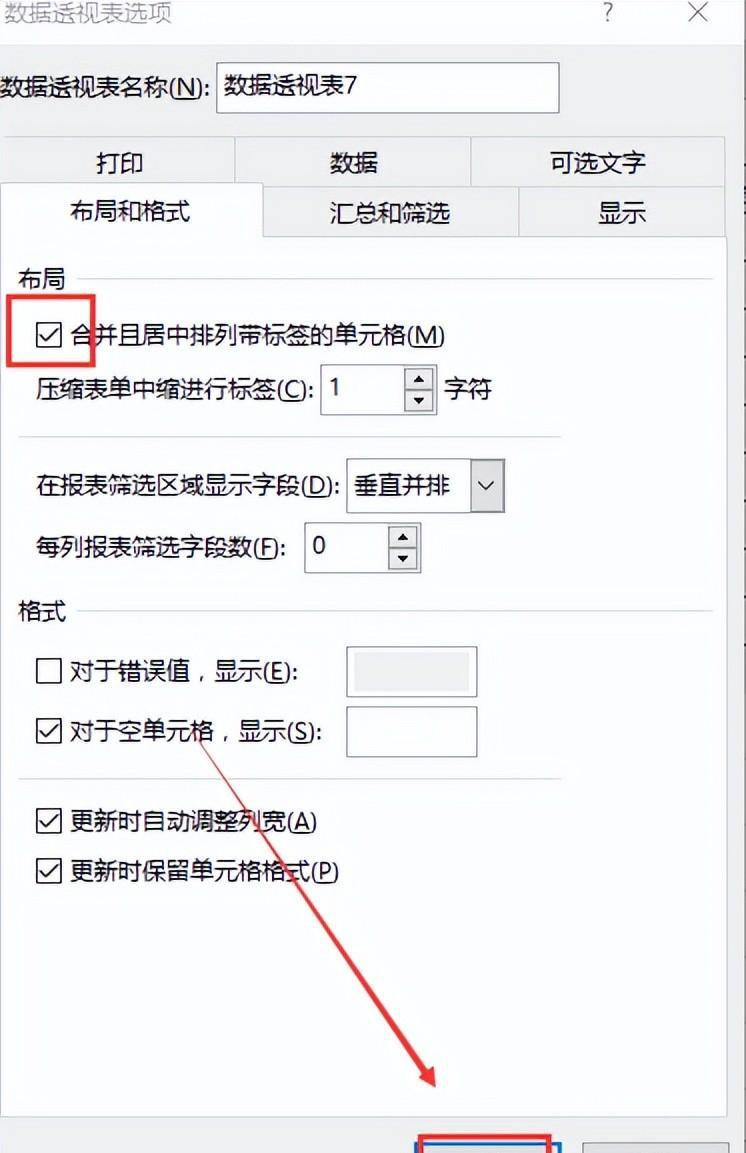
绝技五:告别减号,清爽界面
数据透视表旁的加减按钮有时略显多余?点击“数据透视表分析”中的“ -按钮”,一键关闭,界面瞬间清爽。
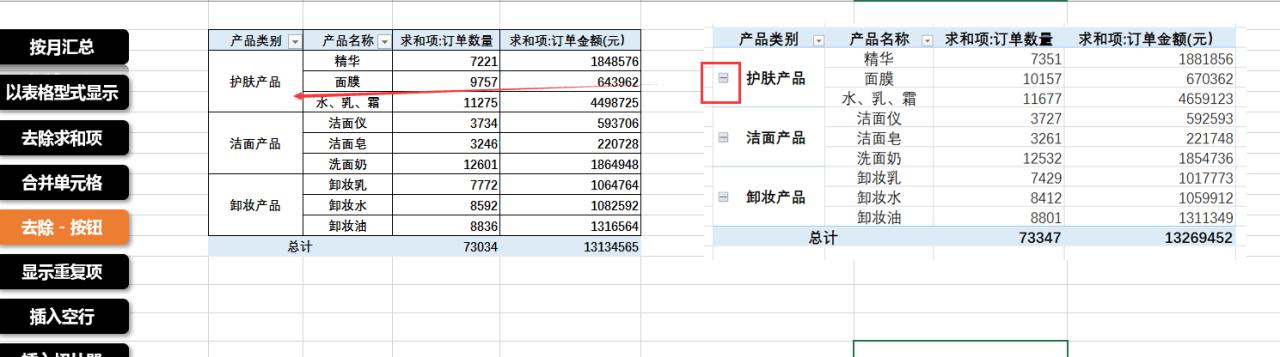
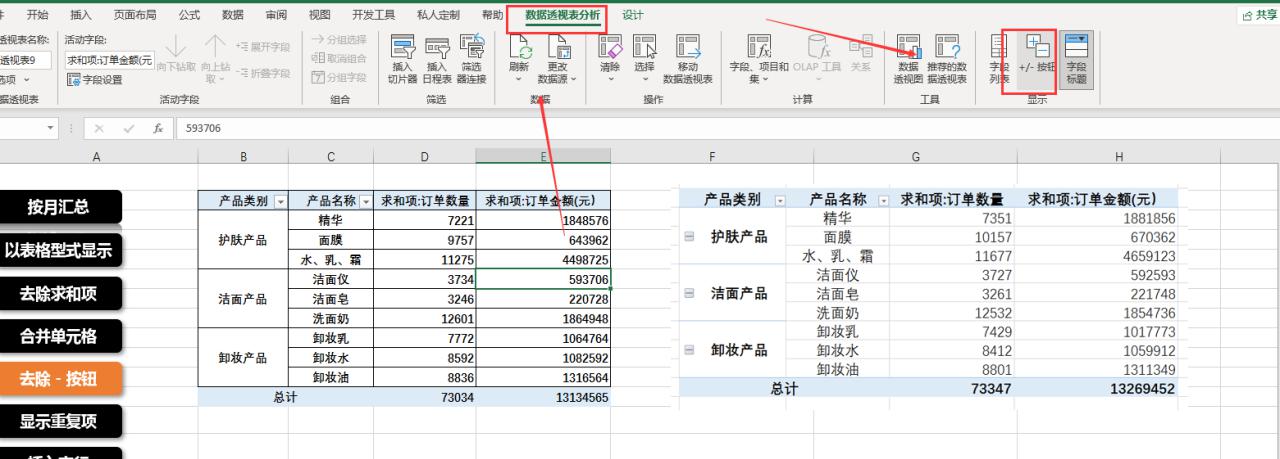
绝技六:重复项显示,细节不遗漏
想让每个项目的标签都重复显示,以突出细节?在设计选项卡下,选择“报表布局”中的“重复所有项目标签”,所有细节一目了然。
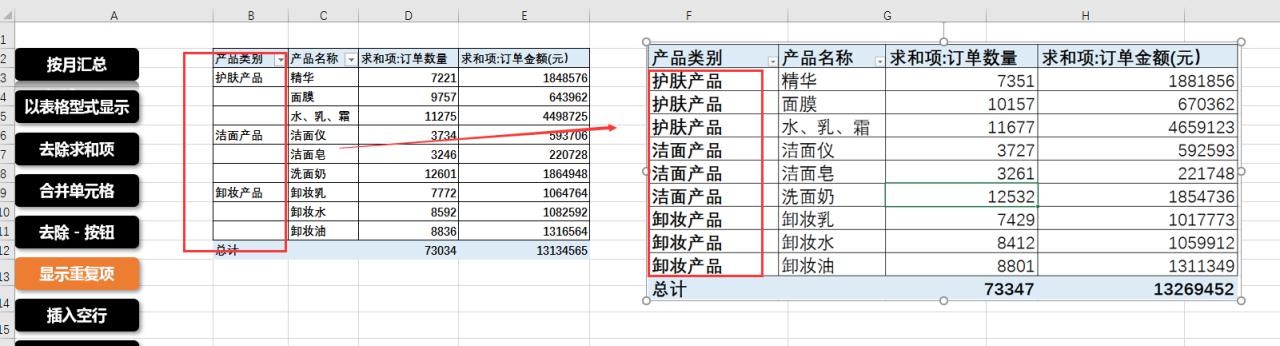
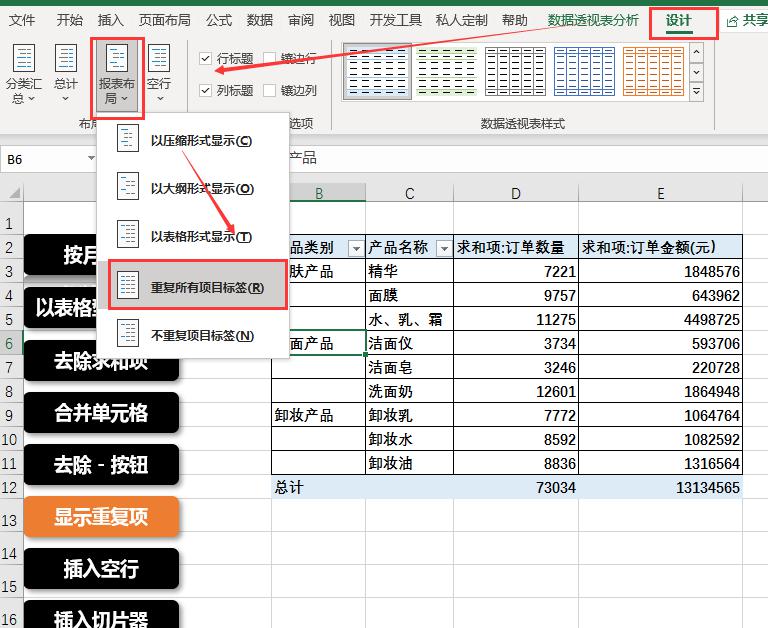
绝技七:插入空行,层次分明
想在每个项目前插入空行,增加层次感?在设计选项中,找到“空行”设置,勾选“在每个项目后插入空行”,层次分明的数据报表即刻呈现。
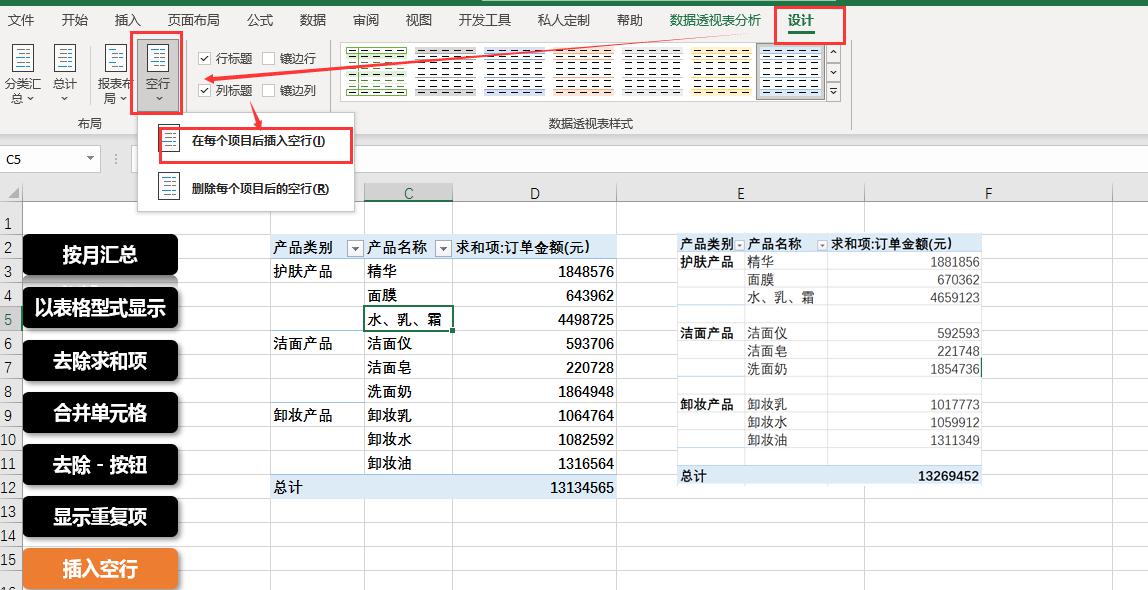

绝技八:切片器助力,筛选无忧
想要快速筛选不同业务员的订单金额?插入切片器是关键!在“数据透视表分析”中选择“插入切片器”,选择“业务员”,通过点击不同选项,即可轻松查看对应数据。
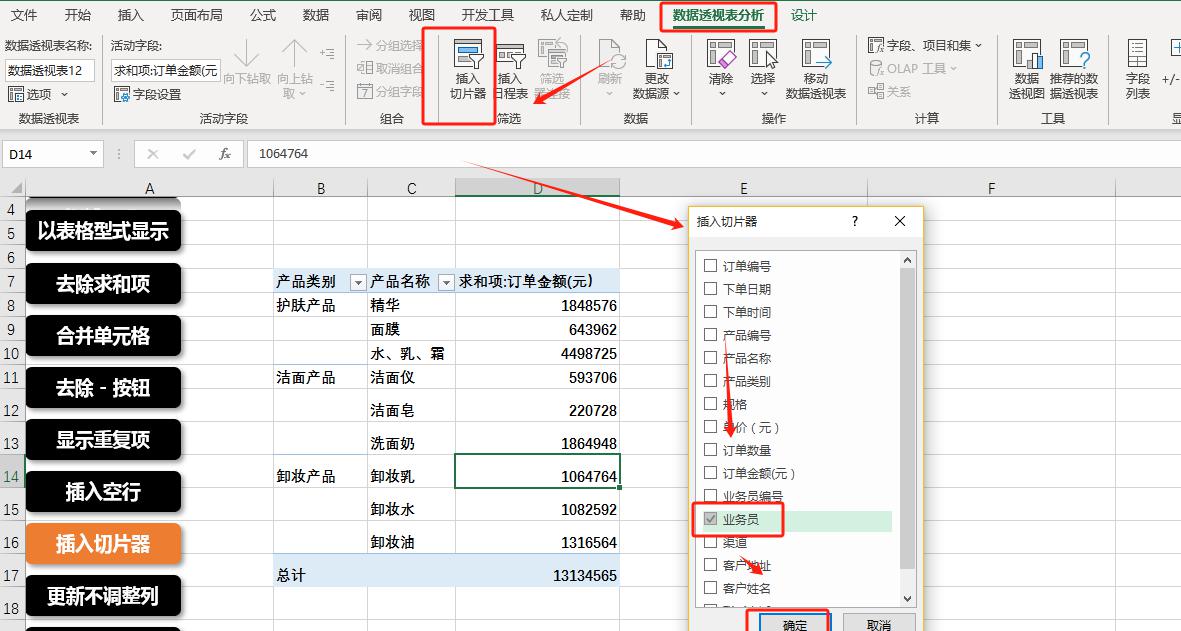
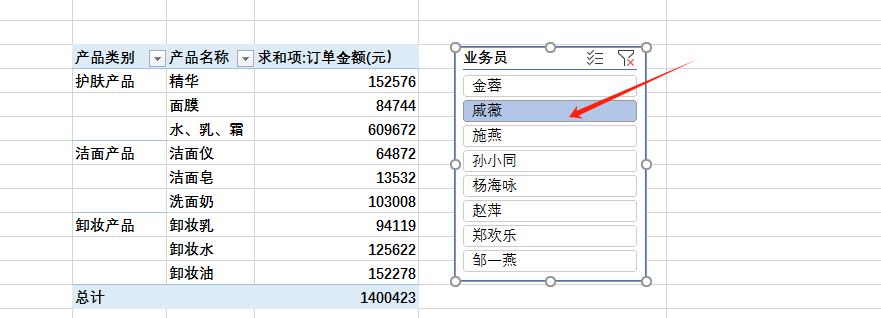
绝技九:列宽固定,随心所欲
调整列宽后,刷新透视表却恢复原状?只需在数据透视表选项中,取消勾选“更新时自动调整列宽”,列宽从此由你掌控。
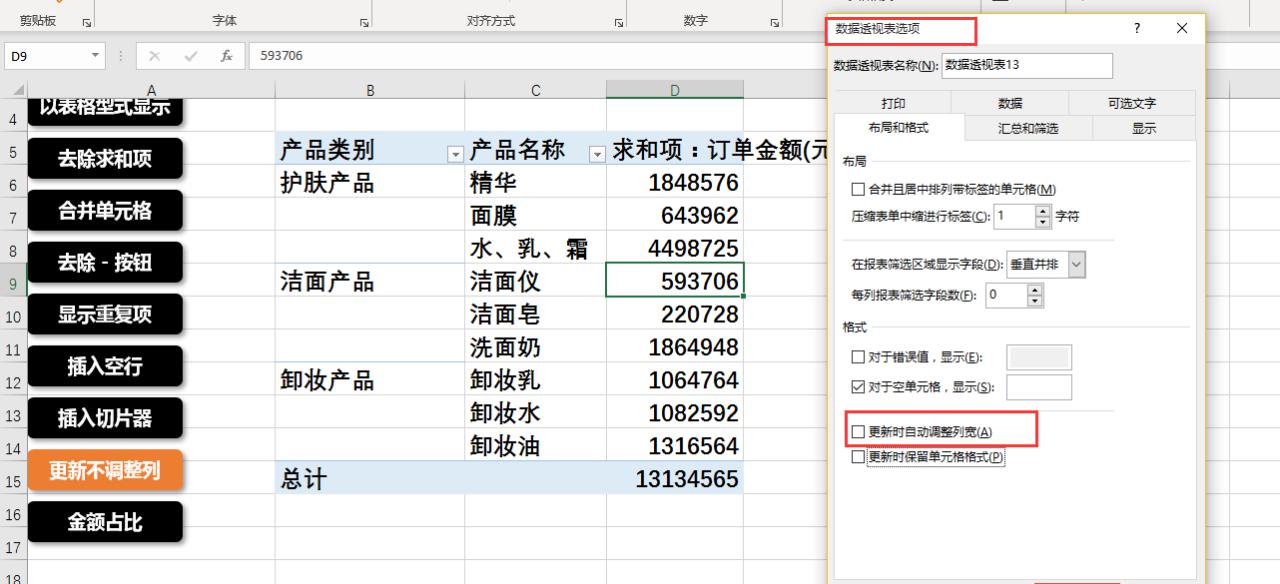
绝技十:金额占比,直观展示想要直观展示订单金额的占比情况?右键选择“值显示方式”,在弹出菜单中选择“总计的百分比”,金额占比一目了然,分析更加深入
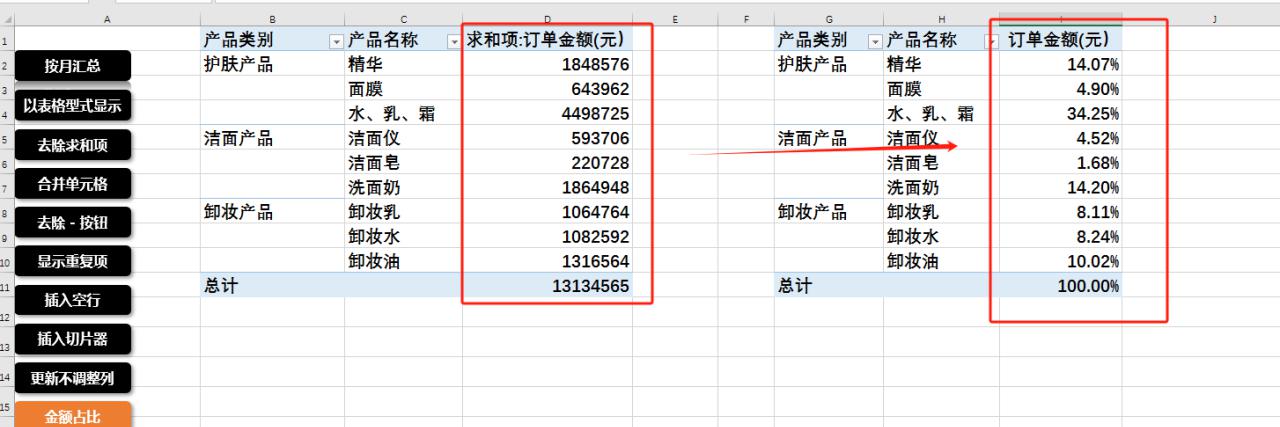
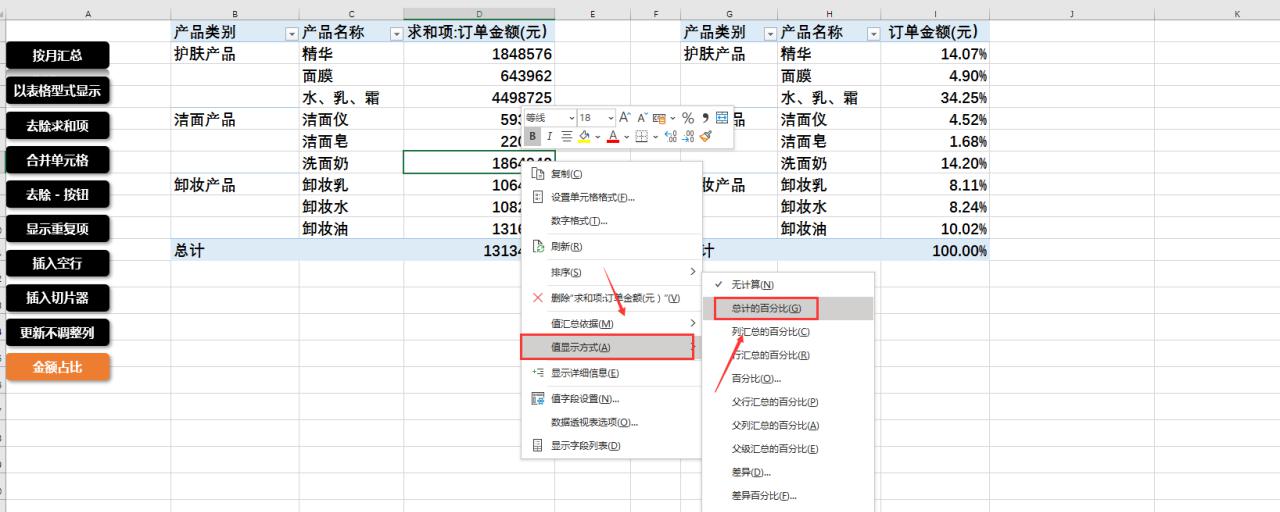
你学会了吗?记得点个赞,关注我,更多小技巧等着你!



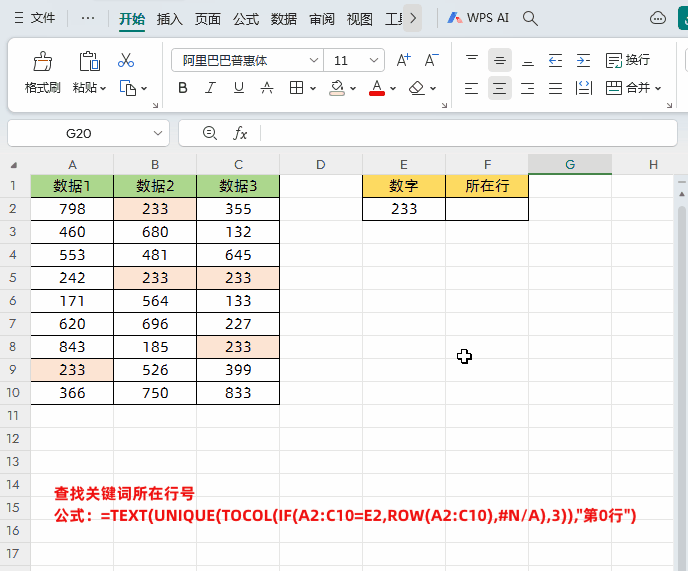



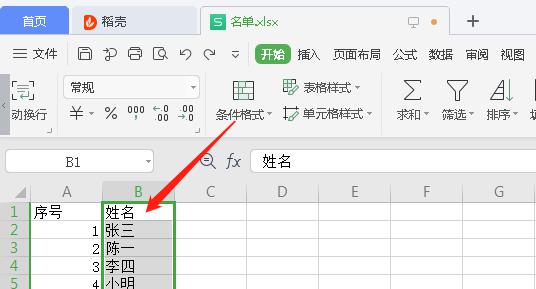

评论 (0)